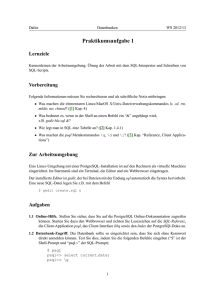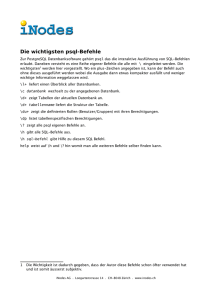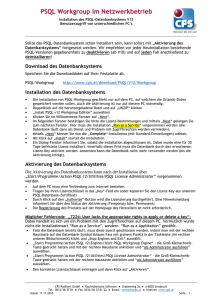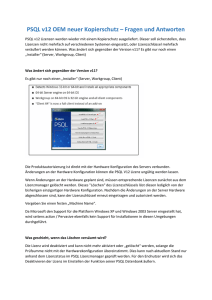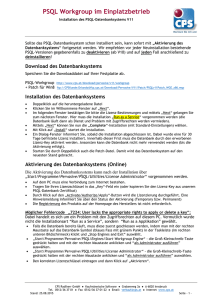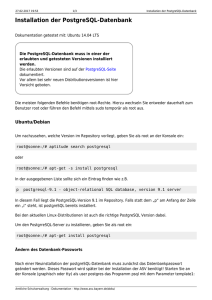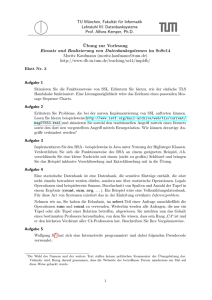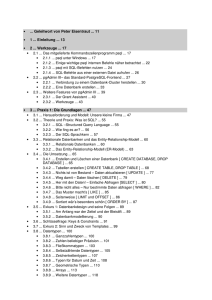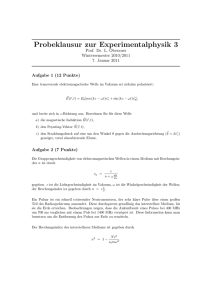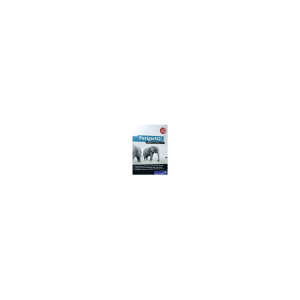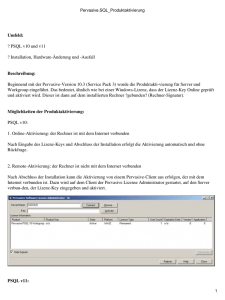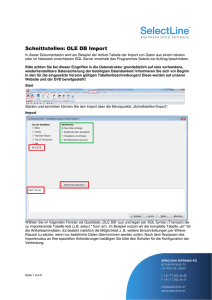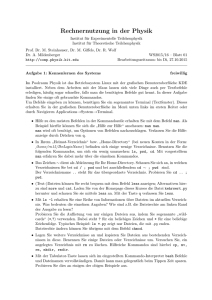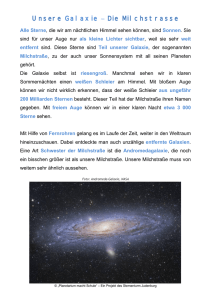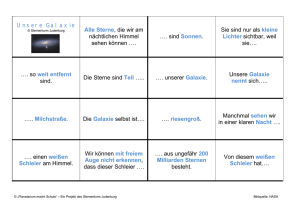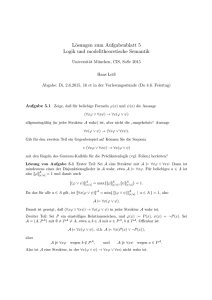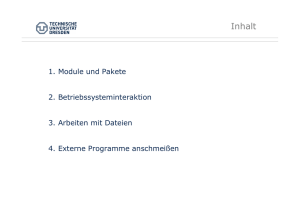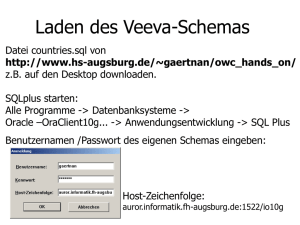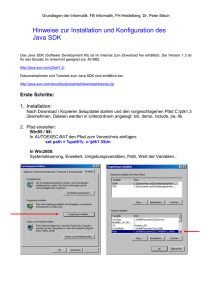Praktikumsaufgabe 1
Werbung
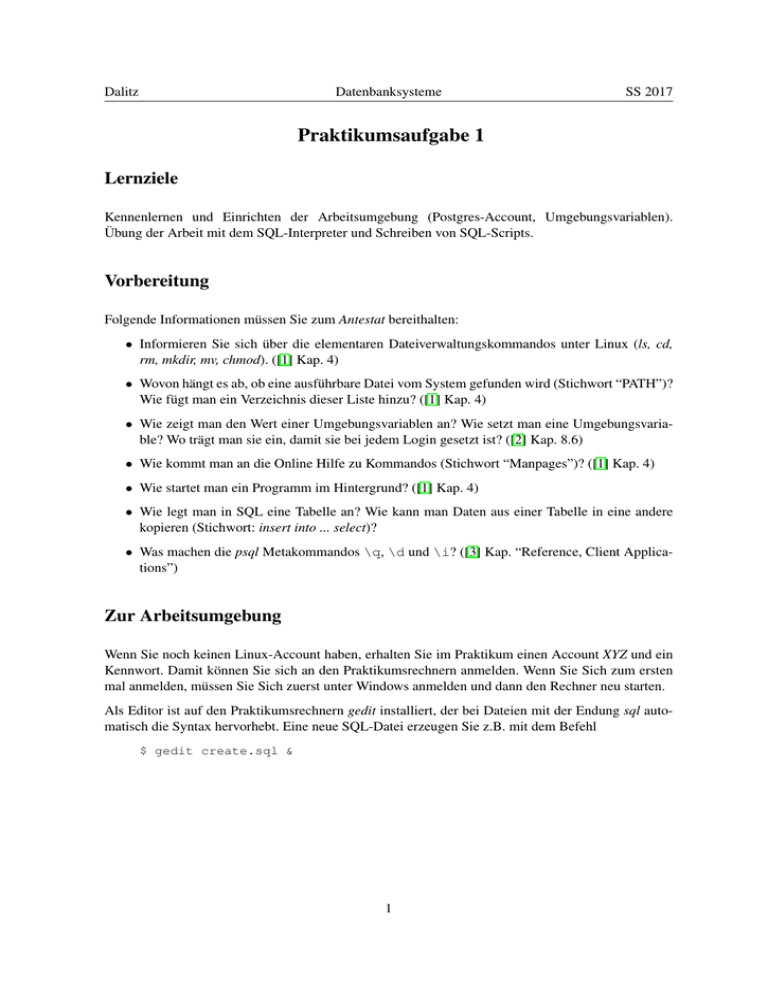
Dalitz Datenbanksysteme SS 2017 Praktikumsaufgabe 1 Lernziele Kennenlernen und Einrichten der Arbeitsumgebung (Postgres-Account, Umgebungsvariablen). Übung der Arbeit mit dem SQL-Interpreter und Schreiben von SQL-Scripts. Vorbereitung Folgende Informationen müssen Sie zum Antestat bereithalten: • Informieren Sie sich über die elementaren Dateiverwaltungskommandos unter Linux (ls, cd, rm, mkdir, mv, chmod). ([1] Kap. 4) • Wovon hängt es ab, ob eine ausführbare Datei vom System gefunden wird (Stichwort “PATH”)? Wie fügt man ein Verzeichnis dieser Liste hinzu? ([1] Kap. 4) • Wie zeigt man den Wert einer Umgebungsvariablen an? Wie setzt man eine Umgebungsvariable? Wo trägt man sie ein, damit sie bei jedem Login gesetzt ist? ([2] Kap. 8.6) • Wie kommt man an die Online Hilfe zu Kommandos (Stichwort “Manpages”)? ([1] Kap. 4) • Wie startet man ein Programm im Hintergrund? ([1] Kap. 4) • Wie legt man in SQL eine Tabelle an? Wie kann man Daten aus einer Tabelle in eine andere kopieren (Stichwort: insert into ... select)? • Was machen die psql Metakommandos \q, \d und \i? ([3] Kap. “Reference, Client Applications”) Zur Arbeitsumgebung Wenn Sie noch keinen Linux-Account haben, erhalten Sie im Praktikum einen Account XYZ und ein Kennwort. Damit können Sie sich an den Praktikumsrechnern anmelden. Wenn Sie Sich zum ersten mal anmelden, müssen Sie Sich zuerst unter Windows anmelden und dann den Rechner neu starten. Als Editor ist auf den Praktikumsrechnern gedit installiert, der bei Dateien mit der Endung sql automatisch die Syntax hervorhebt. Eine neue SQL-Datei erzeugen Sie z.B. mit dem Befehl $ gedit create.sql & 1 Dalitz Datenbanksysteme SS 2017 Aufgaben 1.1 Online-Hilfe. Stellen Sie sicher, dass Sie auf die PostgreSQL Online-Dokumentation zugreifen können. 1. Starten Sie das Eingabefenster und zeigen Sie sich die Hilfe von psql an mit den Befehlen ($ steht für den Shell-Prompt und # ist ein Kommentarzeichen): $ psql --help $ man psql # gibt Benutzungshinwiese von psql aus # Manpage (beenden mit ’q’, suchen mit ’/’) 2. Legen Sie im Webbrowser firefox ein Bookmark an auf die lokale PostgreSQL Dokumentation unter /usr/share/doc/postgresql-doc-9.4/html/index.html 1.2 Datenbank-Account. Neben dem Unix-Account erhalten Sie einen Datenbank-Account. Testen Sie, ob Sie sich damit anmelden können mittels $ psql -h host -U user database Für database ist hierbei der Username zu verwenden. Für host ist der Name des Datenbankservers vm03-psql einzusetzen. Anschließend nehmen Sie bitte folgende Einstellungen vor: 1. Ändern Sie Ihr Kennwort in der Datenbank mit dem SQL-Befehl (“psql>” ist der psqlPrompt): psql> ALTER USER user PASSWORD ’kennwort’; 2. Wenn Sie die Werte für host, database und user nicht immer eingeben wollen, können Sie sie als Umgebungsvariablen PGHOST, PGDATABASE, PGUSER setzen. Wenn Sie die folgenden Einstellung in Ihrer Datei $HOME/.profile vornehmen, werden die Variablen automatisch beim Einloggen gesetzt (Wichtig: Wenn Sie Änderungen an dieser Datei vorgenommen haben, testen Sie diese bitte erst im offenen Terminal mit dem Befehl “Punkt Leerzeichen Punkt profile”, d.h. “. .profile”): PGHOST=vm03-psql PGUSER=dbsXY # anpassen PGDATABASE=$PGUSER export PGHOST PGUSER PGDATABASE 1.3 psql. Diese SQL-Shell dient zum Senden von SQL-Befehlen an die Datenbank. Ferner können psql-interne Befehle (“Metakommandos”, beginnen alle mit einem Backslash) eingegeben werden. Die Dokumentation zu SQL finden Sie in der Postgres HTML-Doku. Dort gibt es auch einen Abschnitt zu psql, der der Manpage entspricht. Alle Metakommados können auch in psql mit \? aufgelistet werden. Führen Sie folgende Aufgaben durch: 1. Anlegen einer Tabelle mit nur einer Spalte direkt in psql 2. Anzeigen der Struktur dieser Tabelle (welches Metakommando?) 3. Erstellen eines SQL-Scripts insert.sql (Editorbefehl: gedit) mit Befehlen zum Befüllen der Tabelle und Ausführen dieses Scripts in psql (welches Metakommando?) 4. Entfernen der Tabelle 2 Dalitz Datenbanksysteme SS 2017 1.4 SQL. Erstellen Sie ein SQL-Script zum Anlegen des folgenden Datenmodells: person abteilung import nr# name vorname geburt abteilungnr gehalt ort nr# name nr ort geburt name vorname abteilungname abteilungnr gehalt Die Tabelle import wird nur vorübergehend für den Datenimport benötigt und sollte nur aus varchar Feldern bestehen. Für die weiteren Aufgaben benötigen Sie die Datei dbsnam-utf8.csv, die Sie von der Webseite der Veranstaltung herunterladen können, z.B. mit: wget http://informatik.hsnr.de/˜dalitz/data/lehre/DBS/dbsnam-utf8.csv Importieren Sie die Datei dbsnam-utf8.csv in die Tabelle import mit dem Befehl (Achtung: den Befehl nicht aus dieser PDF-Datei kopieren!) \copy import from ’dbsnam-utf8.csv’ delimiter ’;’ Listen Sie auf wieviele Daten in import gelandet sind und testen Sie ob Umlaute richtig angezeigt werden (ggf. das Encoding vor dem Import auf utf8 umstellen mit dem Metakommando \encoding). Schreiben Sie ein SQL-Script zum Kopieren der Daten aus der Tabelle import in die Zieltabellen (Hinwies: verwenden Sie für die Abteilungstabelle select distinct). Führen Sie anschließend folgende Abfragen auf den Zieltabellen durch: • Aus welchem Ort kommen wieviele Mitarbeiter? (group by) • Wie heißt die Abteilung, in der Norbert Herrling arbeitet? (join) • Was ist das Durchschnittsgehalt je Abteilung? (avg() und group by) 3 Dalitz Datenbanksysteme SS 2017 Anmerkung Sie dürfen auch Ihren eigenen Rechner im Praktikum verwenden. Beachten Sie aber bitte, dass Sie sich in diesem Fall selber um eine korrekte Installation und Einrichtung der Software kümmern müssen. In dieser Anmerkung gebe möchte ich nur einen wichtigen Hinweis geben für ein typisches Problem beim Zugriff auf die installierte Software. Wenn Sie PostgreSQL auf Ihrem eigenen Rechner installiert haben und dabei eine Installation aus den Quellen gewählt haben, ist zu beachten dass die komplette Software standardmäßig in das Verzeichnis /usr/local/pgsql installiert wird, das sich nicht im Suchpfad für Programme, Bibliotheken oder Manpages befindet. Durch folgende Einträge in der Datei $HOME/.profile (oder systemweit in /etc/profile) können sie die entsprechenden Pfade bekannt machen: PGROOT=/usr/local/pgsql # zum Abkürzen PATH=$PATH:$PGROOT/bin # Suchpfad Executables MANPATH=$MANPATH:$PGROOT/man # Suchpfad Manpages LD_LIBRARY_PATH=$LD_LIBRARY_PATH:$PGROOT/lib # Suchpfad Libs export PATH MANPATH LD_LIBRARY_PATH # weiterleiten an Subshells Unter MacOS X ist die Variable LD_LIBRARY_PATH zu ersetzen durch DYLD_LIBRARY_PATH, so dass die letzten beiden Zeilen statt dessen lauten DYLD_LIBRARY_PATH=$DYLD_LIBRARY_PATH:$PGROOT/lib # Suchpfad Libs export PATH MANPATH DYLD_LIBRARY_PATH # weiterleiten an Subshells Wenn Sie die Datenbank nur lokal auf Ihrem Rechner zum Testen und nicht produktiv nutzen, können Sie auch in der Postgres-Konfigurationsdatei pg hba.conf die Authentifizierungsmethode “trust” für alle Benutzer wählen: dann kann sich jeder ohne Kennwort anmelden. In dem Fall sollten Sie natürlich nicht den Netzzugriff auf die Datenbank freischalten (das ist bei einer Installation aus den Quellen standardmäßig ausgestellt, kann aber ggf. bei Binärpaketen von Linux-Distributionen standardmäßig aktiv sein). Referenzen [1] Welsh, Kaufmann: Linux - Wegweiser zur Installation & Anwendung. O’Reilly (1998) Semesterapparat (TWR Wels) [2] Kofler: Linux - Installation, Konfiguration, Anwendung. Addison-Wesley, 7. Auflage (2006) Semesterapparat (TWR Kofl) [3] The PostgreSQL Global Development Group: PostgreSQL 9.1.8 Dokumentation. http://www.postgresql.org/docs/ (2013) 4